我们在使用电脑的时候会经常遇到磁盘空间不足的情况,而另外一个磁盘还有很多空间,那么如何将一个磁盘空间划分到另一个磁盘?下面小编为大家带来详细的操作方法,有需要的用户一起来看看吧!
教程/方法
1、右键单击桌面上的计算机图标,然后选择管理选项,如下所示;
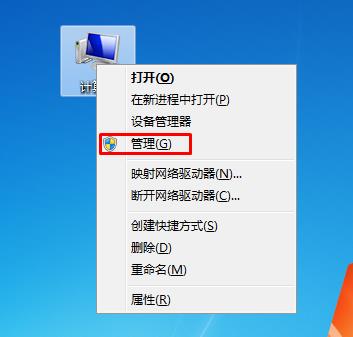
2、接下来,让我们看看它,小编没有足够的空间用于D盘,而且还有很多E盘,那么我们右键点击E盘,选择压缩卷;请注意,小编是双硬盘,只能在同一个中将硬盘划分为D和E是相同的硬盘。
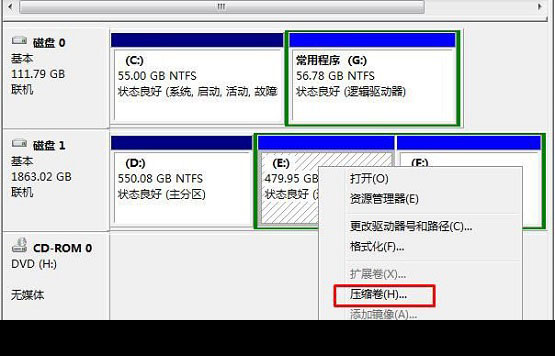
3、可压缩容量的出现,自由150G只能压缩60G。
卷不能压缩超出任何不可移动文件所在的点。也就是说,C盘中有一些文件占据了这部分空间,而这部分空间显然处于空闲状态。实际上,这是系统的自我保护,或是系统的默认保护。
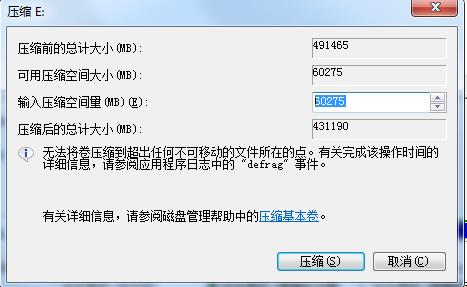
但是,编辑最多的60G就足够了,它将无法运行。
单击“压缩”并开始压缩可分配空间。
很长一段时间,我们不得不等待。
小编很大,等待时间很长。
4、此时,我们在58G周围看到未分配的可用空间,然后单击D驱动器并右键单击以选择扩展卷;
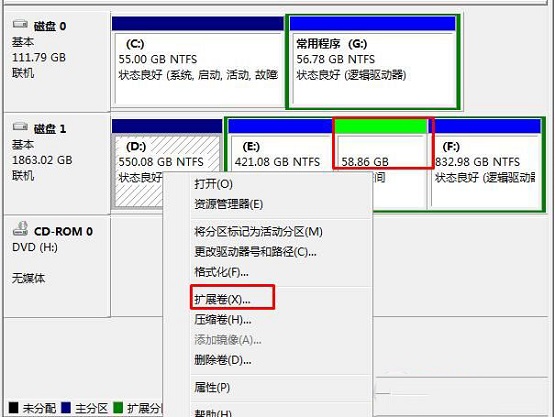
5、出现向导后单击“下一步”,然后查看可用空间,然后单击“下一步”。

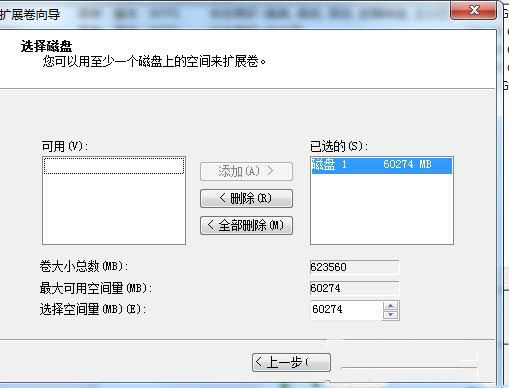
6、显示完成,单击完成按钮。
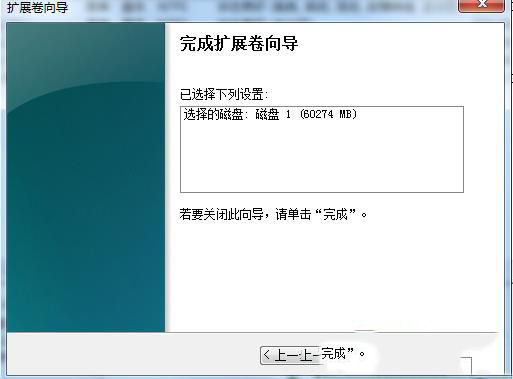
由于小D盘是机械硬盘的第一个分区磁盘,当磁盘扩展时,会有一个提示让基本磁盘成为动态磁盘,如果C磁盘有系统,建议你不要合并,如果没有,则全部叫做。
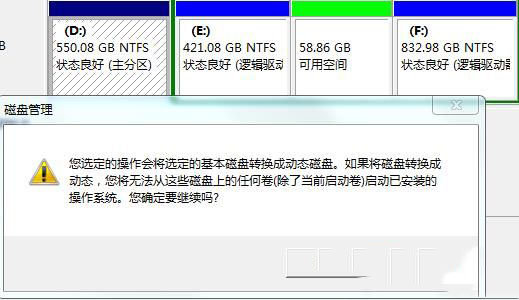
好了,磁盘划分好了。
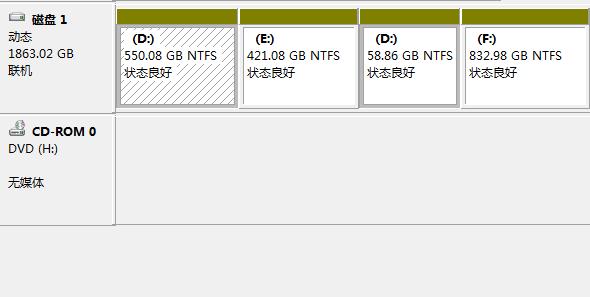
最后打开电脑,看看D盘空间是可用的多了。
win7怎么把D盘分出来的可用空间分给C盘啊??
1、首先,右键单击独立计算机并选择管理选项。
2、进入“计算机管理”后,可以看到以下存储位置有磁盘管理。单击此内容。
3、可以看到下面的磁盘显示。C盘和E盘是同一种类型,因此可以为C盘提供E盘空间。
4、右键单击E驱动器并选择压缩卷。
5、将提示输入最大压缩范围,然后将执行压缩。
6、此时,可以看到e盘附近的压缩空间,但有一个问题,需要对磁盘进行累加,否则无法工作,因此需要将e盘中的所有内容转移,然后删除e盘。
7、这样,右键单击C驱动器后,将弹出展开卷的选项。否则,它将是灰色的。不能选择。此操作不会截图。可以重复一遍。记得备份E驱动器。
8、单击添加磁盘,然后单击下一步。添加成功后,您的C磁盘有大量的类空间。
win7怎么把D盘的容量分给C盘
1,打开Windows7系统,在桌面上选择“计算机”,点击右键菜单中的“管理”,点击打开。
2,接着,在窗口中选择“磁盘管理”,点击打开。
3,在窗口中选择其中一个磁盘,点击右键菜单中的“压缩卷”,点击打开。
4,在窗口中选择压缩的大小。
5,然后,选中另一个磁盘,在右键菜单中选择“扩展卷”,点击打开。
6,在窗口中选择“扩展的大小”,点击打开。
7,最后,即可看到操作完成,问题解决。
